Как скопировать ссылку на пост: Как скопировать ссылку на пост в ВК
Как скопировать ссылку в Инстаграм: профиля, на пост, сторис, IGTV, рилс, на эффект
Иногда нужно получить ссылку профиля или контента в Инстаграм для дальнейшего распространения. Но у некоторых пользователей возникают с этим сложности.
В статье подробно разберем все способы найти и скопировать ссылку в Инстаграм, а также расскажем, как их использовать.
Реклама: 2VtzquY3wEz
Читайте также: Лучшие курсы для продвижения в Инстаграм
Будем разбирать по каждому типу контента отдельно. Начнем с ссылки на профиль, то есть, на вашу страницу в Инстаграм.
На профиль
Зачем нужна ссылка на профиль: поделиться с друзьями или клиентами, разместить на сайте, расшарить по соцсетям, добавить в виджет Инстаграм ленты.
На ПК:
Способ #1. Самое простое — зайти на сайт instagram.com, авторизоваться, открыть свою страницу и скопировать адрес в строке браузера. Адрес можно сохранить в блокнот или сразу разместить на том ресурсе, где нужна ссылка (например, на своем сайте).
Адрес можно сохранить в блокнот или сразу разместить на том ресурсе, где нужна ссылка (например, на своем сайте).
Способ #2. Можно вообще никуда не заходить, а просто взять ссылку https://www.instagram.com/ и после слеша написать свой логин английскими буквами без значка @. Получаем кликабельную ссылку https://www.instagram.com/postiumru.
На мобильном:
Способ #1. Открываем приложение Инстаграм, идем на свою страницу. Кликаем на меню (3 горизонтальных полоски в правом верхнем углу). Находим в нем пункт «Настройки».
В настройках кликаем на пункт «Подписки и приглашения». Здесь сразу можно отправить ссылку по смс или через почту. Но чтобы скопировать ссылку, кликаем по пункту «Пригласить друзей». В нем будет несколько вариантов, куда можно отправить ссылку. Чтобы просто скопировать ее в буфер обмена, жмем «Копировать».
Способ #2. Открыть Инстаграм в мобильном браузере (не через приложение), авторизоваться в нем. Затем открыть свою страницу и скопировать ссылку на эту страницу в адресной строке браузера. Но этот способ неудобный, проще через приложение.
Затем открыть свою страницу и скопировать ссылку на эту страницу в адресной строке браузера. Но этот способ неудобный, проще через приложение.
Лайфхак: еще один способ поделиться Инстаграм профилем — сгенерировать QR-код. Его можно распечатать на визитках, повесить как стикер на входную дверь заведения, поставить на ресепшене, разместить на сайте. Пользователи смогут отсканировать код при помощи камеры своего смартфона и попадут на вашу страницу в Инстаграм. Как сделать код — написано в инструкции.
Это интересно: 50 способов увеличить продажи через Инстаграм
На пост
Зачем нужна ссылка на пост: поделиться с друзьями или клиентами, разместить на сайте, расшарить по соцсетям, сделать анонс новой публикации, скачать пост в формате картинки через сервисы, получить больше охватов поста. Как правило, ссылка нужна для продвижения конкретного поста. Например, вы сделали в Инстаграм анонс конкурса и хотите быстрее привлечь внимание к публикации.
На ПК:
Способ #1. Открыть веб-версию Инстаграм, авторизоваться. Открыть пост и скопировать ссылку в адресной строке браузера.
Способ #2. Все в той же браузерной версии Инстаграм открываем пост и нажимаем на 3 точки в правом верхнем углу (при открытом посте).
В открывшемся меню нажимаем «Копировать ссылку».
На мобильном:
Открываем пост в приложении. Жмем на 3 точки в меню поста и находим там пункт «Копировать ссылку». Если нужно скопировать ссылку на чужой пост, действуем также.
На сторис
Зачем нужна ссылка на сторис: поделиться с друзьями или клиентами, расшарить по соцсетям, скачать сторис в формате видео через сервисы, получить больше охватов сторис.
Пригодится: Как скачать истории из Инстаграм
На ПК:
Заходим на веб-версию Инстаграм, открываем нужную сторис и копируем ссылку в адресной строке браузера. Важно успеть скопировать ссылку за 15 секунд, пока не открылась следующая сторис.
Важно успеть скопировать ссылку за 15 секунд, пока не открылась следующая сторис.
На мобильном:
Открываем сторис в приложении. Жмем на 3 точки в правом верхнем углу истории и кликаем на пункт «Копировать ссылку» в открывшемся меню.
На IGTV
Зачем нужна ссылка на IGTV: поделиться с друзьями или клиентами, расшарить по соцсетям, скачать IGTV видео через сервисы, получить больше охватов видео.
На ПК:
Способ #1. Открываем веб версию Инстаграм, открываем IGTV ролик, копируем ссылку в адресной строке браузера.
Способ #2. При открытом видео жмем на 3 точки в правом верхнем углу (меню видео). В открывшемся окне кликаем «Копировать ссылку».
На мобильном:
Открываем IGTV видео. Жмем на 3 точки — тут они в отличие от остального контента находятся в нижней части рядом с кнопками для лайков, комментов и пересылки в директ. Нажимаем. Далее, как обычно, выбираем «Копировать ссылку» в меню.
Нажимаем. Далее, как обычно, выбираем «Копировать ссылку» в меню.
На AR-маску (эффект)
Зачем нужна ссылка на AR-маску: сохранить, чтобы использовать в будущем либо для продвижения своих масок.
На ПК:
На ПК нет смысла сохранять ссылки, так как использовать их можно только на мобильном. В веб-браузере они даже не отображаются.
На мобильном:
Ссылку на эффект, как и на видео с ним скопировать нельзя. Единственное, что можно сделать — это отправить видео в Директ или попробовать эффект на своем видео. Чтобы отправить в Директ надо нажать на значок бумажного самолетика при открытом видео с эффектом.
На Reels
Зачем нужна ссылка на Reels: для продвижения своих рилс, сохранить чужие для вдохновения или скачать рилс через сервисы.
На ПК:
Тут действуем по аналогии со всем остальным контентом — открываем видео в браузере, копируем ссылку с адресной строки.
На мобильном:
Открываем ролик в приложении, жмем на 3 точки. В меню находим пункт «Копировать ссылку».
На эффект
Зачем нужна ссылка на эффект: для продвижения своих эффектов или чтобы сохранить чужие для вдохновения.
Эффекты можно использовать только на мобильном. Если вам попалась сторис с эффектом, то внизу будет кнопка «Попробовать эффект» и его название. Чтобы сохранить на него ссылку — жмем на 3 точки в правом верхнем углу (меню сторис), в открывшемся окне кликаем на «Копировать ссылку».
Если кто-то другой снял сторис с эффектом (не автор этого фильтра), то кнопки «Попробовать эффект» внизу не будет. Понять, что это эффект, можно будет по его названию и значку с тремя звездочками в верхней части сторис (сразу под логином). Тогда, чтобы скопировать ссылку на эффект, нужно нажать на его название и в открывшемся меню прокрутить до «Поделиться ссылкой на эффект». Также можно отправить эффект в Директ Инстаграм.
P.S. Эффекты стоит использовать для продвижения бренда. Так компании, связанные с индустрией красоты, часто используют фильтры на эту тему. Например, создают фильтр с боке или макияжем. Работает не хуже AR-масок.
ЗаключениеВ статье описано большинство способов найти и скопировать ссылку в Инстаграм. Не забывайте о функции «Поделиться». Если просто хотите скинуть друзьям и коллегам контент, сделать репост проще, чем искать ссылку, копировать ее, а потом специально пересылать.
Если же копируете ссылки на телефоне, но не собираетесь их сразу использовать, советуем сохранять их в блокноте или отдельном документе.
Полезные статьи:
- 10 лучших сервисов для анализа статистики Инстаграм-аккаунта
- Как попасть в рекомендации Reels
- +33 способа раскрутиться в Инстаграм с нуля
Сравнение онлайн-курсов
Перед тем, как купить любой курс, сравните условия от разных школ — стоимость обучения, скидки, длительность, есть ли программа трудоустройства.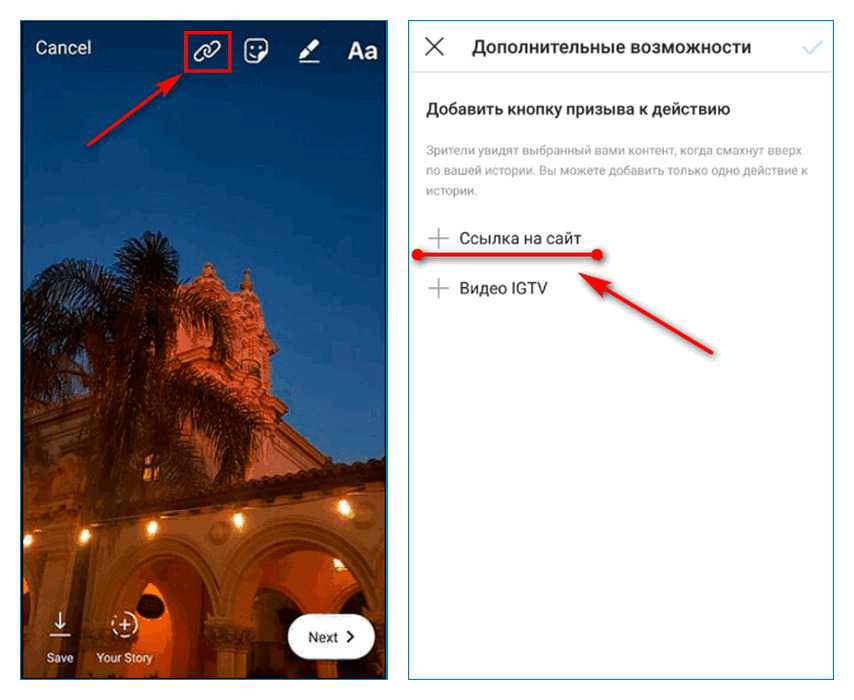 Подобрать онлайн-курс >>
Подобрать онлайн-курс >>
Реклама
Больше статей по теме:
РЕКОМЕНДУЕМ:
Реклама
НОВОСТИ
ОБЗОРЫ
СТАТЬИ
Реклама
Как скопировать ссылку на пост в Facebook на телефоне и ПК
Главная » Социальные сети » Facebook
Автор Admin На чтение 3 мин Просмотров 1.7к. Обновлено
Как скопировать ссылку на пост в Фейсбук? Для этого есть определенный алгоритм действий. Часто такой вопрос задают те, кто делится ссылками в своих блогах или на собственных сайтах. Но и обычным пользователям эта информация будет полезной. И нет ничего удивительного в том, что многие пользователи хотят делиться ссылками на посты Фейсбук на других ресурсах. Поэтому нужно поговорить о том, как это сделать. И сейчас мы займемся именно этим. Итак, начнем.
И сейчас мы займемся именно этим. Итак, начнем.
Содержание
- Вариант 1. Копирование ссылки
- Вариант 2. Поделиться
- Копируем ссылку на смартфоне
- Заключение
Вариант 1. Копирование ссылки
Это самый простой и, возможно, понятный многим способ. Однако если вы просто скопируете ссылку при помощи соответствующего меню, то ничего из этого не получится, так как она окажется неверной. Здесь все не так просто.
Администрация социальной сети славится своим умением сделать из простого действия целый квест. Поэтому нам придется предоставить подробнейшую инструкцию с четким алгоритмом действий. Только она сможет помочь в данном вопрос:
- Попадаем на главную страницу Фейсбука. Теперь нужно найти необходимый пост.
- Как только мы его нашли, ищем над записью время публикации и кликаем по нему.
- Пост откроется в новом окне. Копируем содержимое адресной строки (выделяем всю ссылку, кликаем по ней правой кнопкой мыши и в появившемся меню выбираем «Копировать»).

Вот и все. Теперь ссылка сохранена в буфере. Можно открывать свой сайт и вставлять ее в соответствующее поле при помощи сочетания клавиш Ctrl + V. Как видите, процесс очень простой. Но инструкция точно нужна.
Вариант 2. Поделиться
Данный способ хорош тем, если нужно опубликовать ссылку на пост в YouTube, Instagram или на каком-нибудь похожем ресурсе. Для этого у Facebook имеется отдельный механизм. И работать с ним очень легко. По крайней мере тем, кто уже долго находится в социальной сети:
- На главной странице нужно найти интересующую нас публикацию.
- Под ней будет кнопка с названием «Поделиться». Нажимаем на нее.
- В появившемся меню выбираем «Отправить в сообщении».
- Выбираем получателя и жмем «Отправить».
Готово. Теперь ссылка на пост в Facebook будет расположена в вашем аккаунте на другом ресурсе. Как видите, все просто. Но данный способ работает далеко не со всеми сайтами. Поэтому предыдущий можно назвать более универсальным.
Поэтому предыдущий можно назвать более универсальным.
Копируем ссылку на смартфоне
Стоит сразу предупредить, что процесс существенно отличается от всего того, что мы рассмотрели ранее. И дело не только в интерфейсе. в Мобильном приложении нет адресной строки. Соответственно, придется использовать немного другие алгоритмы для достижения цели:
- Переключаемся на ленту при помощи соответствующей кнопки в верхней панели инструментов.
- Ищем необходимую публикацию и тапаем по кнопке с тремя точками, которая находится над постом.
- Появится меню с вариантами действий. Выбираем «Копировать ссылку».
Теперь ссылка на публикацию скопирована в буфер обмена. И вы можете вставить ее в любом приложении. Как вы могли заметить, процесс довольно простой. Но непривычный интерфейс может немного обескуражить. В любом случае, инструкция поможет.
Заключение
В рамках данной статьи мы поговорили о том, как скопировать ссылку на публикацию в Facebook для ее дальнейшей вставки на другом ресурсе. Оказалось, что для осуществления этой процедуры может использоваться два способа. Первый является более универсальным, так как подходит практически для всех сайтов. В любом случае, каждый вариант снабжен подробными инструкциями. Так что никаких проблем не возникнет.
Оказалось, что для осуществления этой процедуры может использоваться два способа. Первый является более универсальным, так как подходит практически для всех сайтов. В любом случае, каждый вариант снабжен подробными инструкциями. Так что никаких проблем не возникнет.
Как копировать ссылки на посты в социальных сетях ⋆ Джессика Джонс
Джессика Джонс
Я всегда объясняю, как копировать ссылки для разных каналов, поэтому вот небольшой блог с инструкциями для Facebook, LinkedIn и Instagram.
Зачем вам копировать ссылки? Если вы хотите поделиться частью контента в комментарии к публикации, электронному письму или приложению для обмена сообщениями, возможно, с одним человеком или группой, это может быть ваш собственный контент или публикация, которую вы видели в Интернете.
Метод Desktop Facebook такой случайный! (И вы никогда бы не догадались, как это сделать, если бы не погуглили… или просто не прочитали…)
На рабочем столе
Сочетания клавиш для заметок (ПК) Вырезать = Ctrl+X Копировать = Ctrl+C Вставить = Ctrl +V
- Найдите сообщение, для которого вы хотите скопировать ссылку.
 Найдите на сообщении метку, показывающую, когда оно было опубликовано (он находится прямо под вашим именем или названием компании в сообщении).
Найдите на сообщении метку, показывающую, когда оно было опубликовано (он находится прямо под вашим именем или названием компании в сообщении).
- В тексте отображается время публикации контента, например, 2 минуты назад, 4 часа назад или день, месяц и время. Нажмите на это, и вы перейдете к новому виду экрана.
- Затем скопируйте URL-адрес, отображаемый в адресной строке. Один клик в любом месте адреса, чтобы выделить все это.
- Если он не выделяет все это, можно сделать это, щелкнув трижды в любом месте текста URL-адреса — аккуратно! (Нажатие и перетаскивание могут легко привести к нежелательным последствиям для URL-адреса!)
- Скопируйте текст – щелкните правой кнопкой мыши и выберите вариант копирования или сочетание клавиш.
- Затем перейдите в то место, где вы хотите разместить ссылку на ваш контент.
- Теперь вставьте ссылку — вы можете использовать щелчок правой кнопкой мыши и опцию вставки или сочетание клавиш.

- Найдите сообщение, для которого вы хотите скопировать ссылку. В LinkedIn вам нужно перейти в свой профиль, перейти к изображению своего профиля с надписью «Я» внизу и нажать стрелку вниз, а затем «Просмотреть профиль».
- Прокрутите вниз до раздела «Действия» и нажмите «Просмотреть все» в правом верхнем углу (см. схему ниже).
- Затем выберите область публикации, область статей или область документов.
- Нажмите на соответствующий фрагмент контента, а затем нажмите на три точки, чтобы открыть дополнительные параметры (расположены в правом верхнем углу сообщения). Выберите параметр Копировать ссылку или Копировать ссылку на статью для статьи.
- Затем перейдите в то место, где вы хотите разместить ссылку на ваш контент.
- Теперь вставьте ссылку — вы можете использовать щелчок правой кнопкой мыши и опцию вставки или сочетание клавиш.
Придайте своей стратегии #Linkydink новый вид, позвонив мне здесь
Вы можете использовать Instagram на рабочем столе, а также приложение, зайдите на www.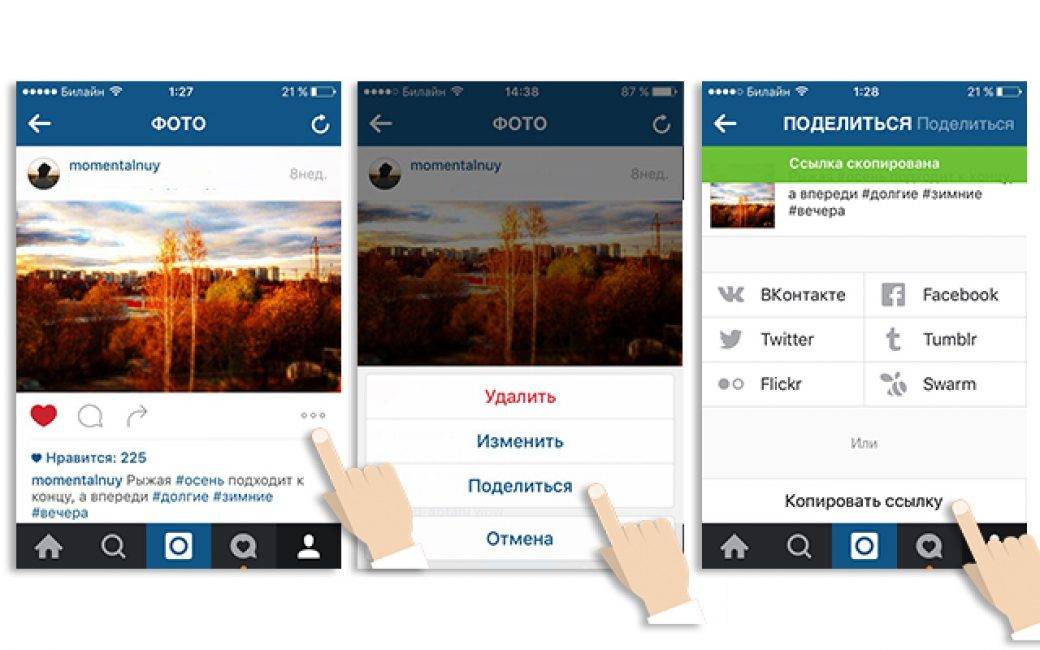 .instagram.com и введите свой адрес электронной почты или имя пользователя (дескриптор) и пароль, чтобы войти в свой профиль.
.instagram.com и введите свой адрес электронной почты или имя пользователя (дескриптор) и пароль, чтобы войти в свой профиль.
- Убедитесь, что вы нажали кнопку своего профиля, чтобы просмотреть свои сообщения, она находится в правом верхнем углу экрана (ваш логотип или изображение профиля).
- Выберите сообщение, для которого вы хотите скопировать ссылку, и нажмите на него, чтобы оно появилось в новом окне.
- Затем нажмите на три точки в правом верхнем углу сообщения и выберите Копировать ссылку.
- Затем перейдите в то место, где вы хотите разместить ссылку на ваш контент.
- Теперь вставьте ссылку — вы можете использовать щелчок правой кнопкой мыши и опцию вставки или сочетание клавиш.
Мобильный телефон (Android)
- Найдите сообщение, для которого вы хотите скопировать ссылку. Нажмите на три точки в правом верхнем углу сообщения, чтобы открыть дополнительные параметры, и выберите «Копировать ссылку».

- Затем перейдите в то место, где вы хотите разместить ссылку на ваш контент.
- Теперь вставьте ссылку — удерживайте палец в области редактирования текста (например, комментарий к сообщению, электронная почта или приложение для обмена сообщениями), затем нажмите на вставку, когда она появится.
- Этот вариант намного проще, чем метод рабочего стола, и ссылка короче/аккуратнее.
- Найдите публикацию, для которой хотите скопировать ссылку. Убедитесь, что вы выбрали сообщение, а затем нажмите на три точки в правом верхнем углу сообщения, чтобы открыть дополнительные параметры, и выберите «Копировать ссылку».
- Затем перейдите в то место, где вы хотите разместить ссылку на ваш контент.
- Теперь вставьте ссылку — удерживайте палец в области редактирования текста, затем нажмите на вставку, когда она появится.
- Найдите сообщение, для которого вы хотите скопировать ссылку.
 В LinkedIn вам нужно перейти в свой профиль, коснуться изображения своего профиля, расположенного в левом верхнем углу приложения, и выбрать «Просмотреть профиль».
В LinkedIn вам нужно перейти в свой профиль, коснуться изображения своего профиля, расположенного в левом верхнем углу приложения, и выбрать «Просмотреть профиль». - Прокрутите вниз до раздела «Действия» и коснитесь ПОСМОТРЕТЬ ВСЕ ДЕЙСТВИЯ. Затем выберите область публикации, область статей или область документов.
- Нажмите на соответствующий фрагмент контента, а затем нажмите на три точки, чтобы открыть дополнительные параметры (расположены в правом верхнем углу публикации). Выберите опцию Копировать ссылку.
- Затем перейдите в то место, где вы хотите разместить ссылку на ваш контент.
- Теперь вставьте ссылку — удерживайте палец в области редактирования текста, затем нажмите на вставку, когда она появится.
Я надеюсь, что эти инструкции помогут вам получить ваши ссылки! 🤗
Джессика
Рубрики: ИТ-помощь, Социальные сети, Без рубрики С тегами: обмен ссылками, ссылки, ярлыки
Как скопировать ссылку публикации в Facebook?
Facebook Социальные сети
Стив Кун 30 сентября 2022 г. 30 сентября 2022 г.
30 сентября 2022 г.
В мире технологий мы больше связаны друг с другом, чем когда-либо прежде.
С таким количеством доступных платформ социальных сетей вы обязательно найдете контент в одном приложении, которым хотите поделиться в другом, например, из Facebook в Instagram и наоборот. Так как же скопировать ссылку из поста в Facebook?
Мы потребляем и делимся огромным количеством информации каждый день , много раз из одного приложения в другое. В этой статье рассматривается вся информация о копировании ссылок на публикации в Facebook и их использовании в своих интересах. Так что, если вы хотите поделиться ссылкой на Facebook, продолжайте читать.
Содержание
- Как скопировать ссылку публикации в Facebook на устройстве iOS?
- Как скопировать ссылку публикации в Facebook на устройстве Android?
- Как скопировать ссылку публикации в Facebook в браузерной версии?
- Разница между обменом и использованием ссылок на публикации в Facebook
- Endnote
- Часто задаваемые вопросы
Как скопировать ссылку публикации Facebook на устройстве iOS?
Facebook всегда был очень удобным приложением. Он постоянно обновляет свои функции, и мы учимся использовать его в связи с другими приложениями, поэтому может потребоваться некоторая помощь.
Он постоянно обновляет свои функции, и мы учимся использовать его в связи с другими приложениями, поэтому может потребоваться некоторая помощь.
Итак, давайте узнаем, как скопировать ссылку Facebook через приложение iOS:
- Откройте приложение Facebook на вашем устройстве iOS.
- Перейдите к сообщению , которым вы хотите поделиться.
- Нажмите кнопку « Поделиться » под публикацией.
- Выберите « Дополнительные параметры ».
- Нажмите на опцию « Копировать ».
Теперь вы можете вставить его, чтобы поделиться на любой медиа-платформе, такой как Instagram, Snapchat, электронная почта и многие другие.
Как скопировать ссылку публикации в Facebook на устройстве Android?
Выполните следующие действия, чтобы скопировать ссылку публикации Facebook на устройство Android:
- Откройте приложение Facebook на Android-устройстве.

- Найдите сообщение , которым вы хотите поделиться.
- Коснитесь трех точек в верхней части поста.
- Выберите опцию « Копировать ссылку ».
- Вставьте ссылку в любое место.
Как скопировать ссылку публикации в Facebook в браузерной версии?
Несмотря на то, что мы объяснили, как копировать сообщения Facebook на мобильных устройствах, веб-сайт работает немного иначе, чем приложения.
Вот как можно скопировать ссылку Facebook через веб-сайт:
- Перейдите к Facebook в своем любимом браузере.
- Прокрутите до сообщения , ссылку на которое вы хотите скопировать.
- Нажмите кнопку « Поделиться » внизу.
- Выберите « Отправить в Messenger ».
- Отправьте ссылку на себе или любому доверенному другу .
- Перейти в чат и скопировать ссылку оттуда.

- При желании вы можете удалить сообщение .
Ссылка на нужный пост будет скопирована. Вы должны вставить ссылку в нужное место, чтобы поделиться на других платформах социальных сетей.
Разница между публикацией и использованием ссылок на публикации в Facebook
Хотя публикация публикации на Facebook более проста, она может иметь определенные недостатки. Одна из неудач приходит в виде ограничений.
Если вы хотите поделиться публикацией по электронной почте или использовать другой неподдерживаемый параметр общего доступа, вам необходимо использовать параметр копирования.
Однако метод «Копировать ссылку» сложно отследить, поэтому вы не будете знать точное количество людей, которых он достиг.
Если вы поделитесь через Facebook, количество репостов появится под публикацией рядом с комментариями, так что вы будете знать охват. Общие сообщения также повлияют на алгоритм и могут показывать вам похожие сообщения в будущем.
Endnote
По мере роста уровня взаимосвязанности мы также должны научиться адаптироваться. Это включает в себя обмен контентом между различными приложениями.
Если вы хотите скопировать ссылку из Facebook, перейдите к публикации и нажмите на значок с тремя точками рядом с именем пользователя. Выберите «Копировать ссылку» из вариантов, и ваша ссылка будет готова для обмена с людьми на всех платформах.
Часто задаваемые вопросы
Метод копирования ссылки Facebook для видео такой же, как и для любой другой публикации. Перейдите к нужному видео, нажмите на значок с тремя точками рядом с именем пользователя и выберите «Копировать ссылку». Ссылка будет работать одинаково для всех, кому вы ее отправите, и приведет вас к исходному сообщению.
Пользователь не получит уведомление о том, что вы скопировали ссылку из его профиля, или даже если вы скопировали саму ссылку на его профиль. В Facebook нет функции отслеживания активности вне приложения, поэтому вы можете делиться любыми публикациями, которые хотите.

 Найдите на сообщении метку, показывающую, когда оно было опубликовано (он находится прямо под вашим именем или названием компании в сообщении).
Найдите на сообщении метку, показывающую, когда оно было опубликовано (он находится прямо под вашим именем или названием компании в сообщении).

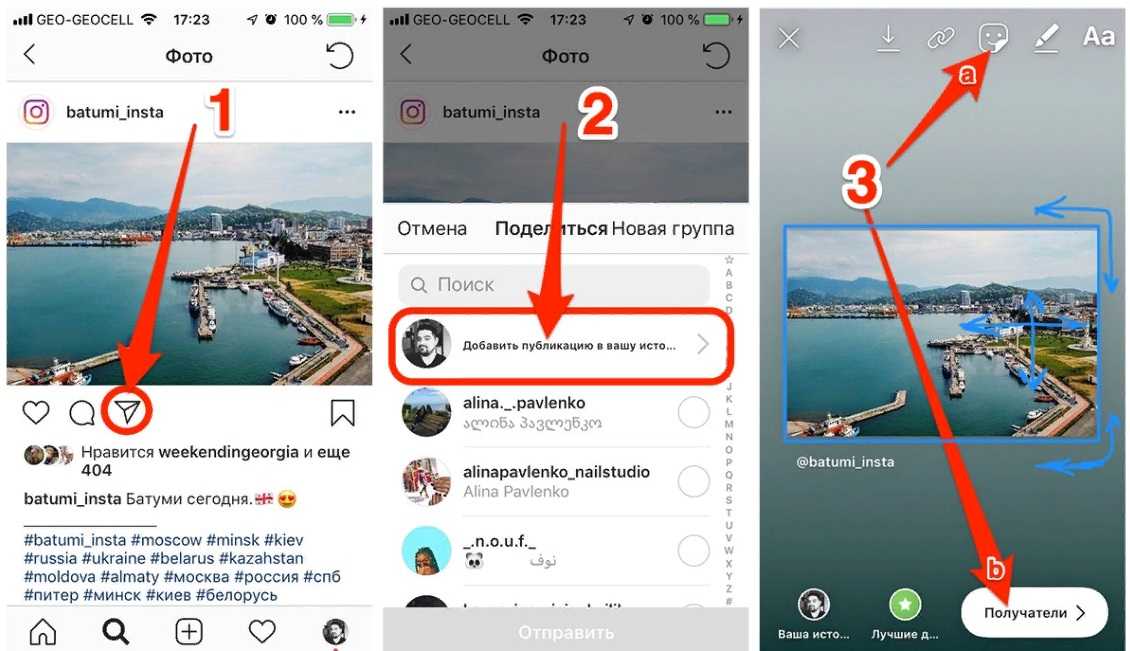 В LinkedIn вам нужно перейти в свой профиль, коснуться изображения своего профиля, расположенного в левом верхнем углу приложения, и выбрать «Просмотреть профиль».
В LinkedIn вам нужно перейти в свой профиль, коснуться изображения своего профиля, расположенного в левом верхнем углу приложения, и выбрать «Просмотреть профиль».

Об авторе